この人デキる…!一目置かれるキー操作(2/2)
まだまだあるWindowsのショートカットキー
前のページで紹介したように、Windowsには便利なショートカットキーが登録されています。どれもキーの組み合わせだけなのですぐ実行できますので、以下で紹介するものも、ぜひ試してみてください。
[Alt] +[Esc]キー
開いているアプリを、順番に切り替えて表示します。
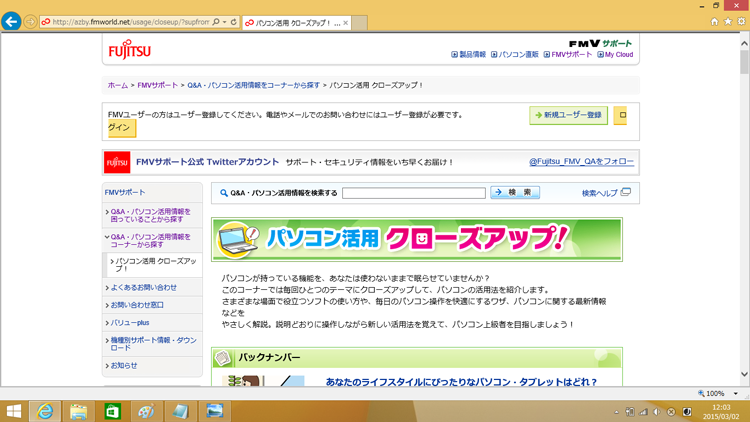
複数のアプリが開いている状態で、[Alt]+[Esc]キーを押します。

次のアプリに切り替わりました。
[Alt]+[Tab]キー
起動中のアプリの一覧を表示します。[Alt]キーを押したまま[Tab]キーを繰り返し押すと、アプリを指定して切り替えることができます。
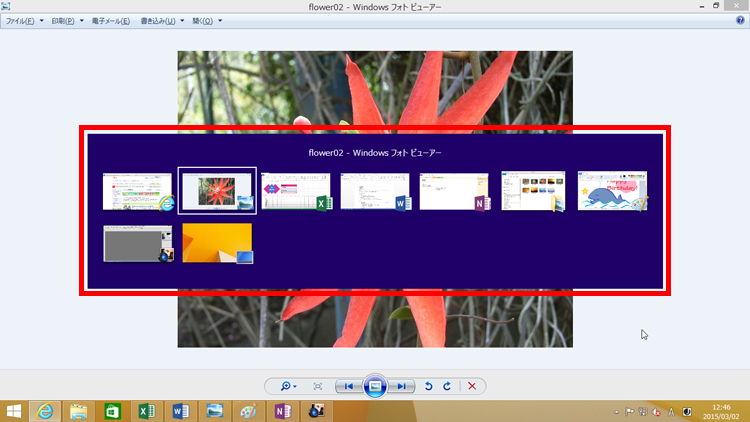
複数のアプリが開いている状態で、[Alt]+[Tab]キーを押すと、アプリの一覧が表示されます。[Tab]キーを押すと順番にアプリを選択できます。
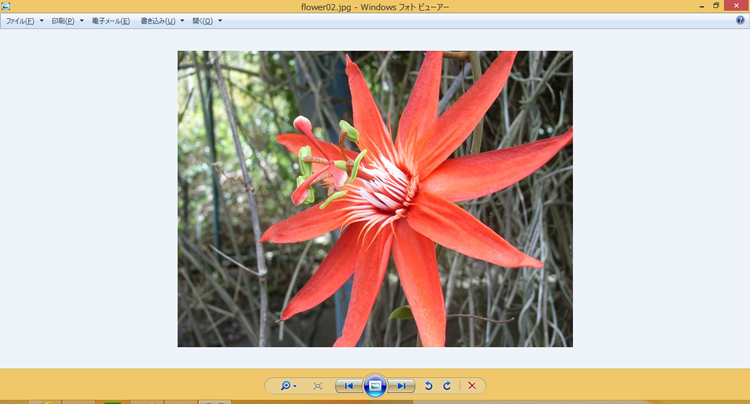
[Alt]キーを離したときに選択されていたアプリに切り替わります。
[Ctrl]+[C]キー、[Ctrl]+[V]キー
[Ctrl]+[C]キーで選択部分をコピー、[Ctrl]+[V]キーで貼り付けることができます。いわゆるコピー&ペーストを実行できます。

コピーしたい範囲を選択し、[Ctrl]+[C]キーを押します。

貼り付けたい位置で[Ctrl]+[V]キーを押すと、コピーした内容が貼り付きます。
[Ctrl]+[D]キー
デスクトップやエクスプローラー上で、選択した項目をごみ箱に移動します。
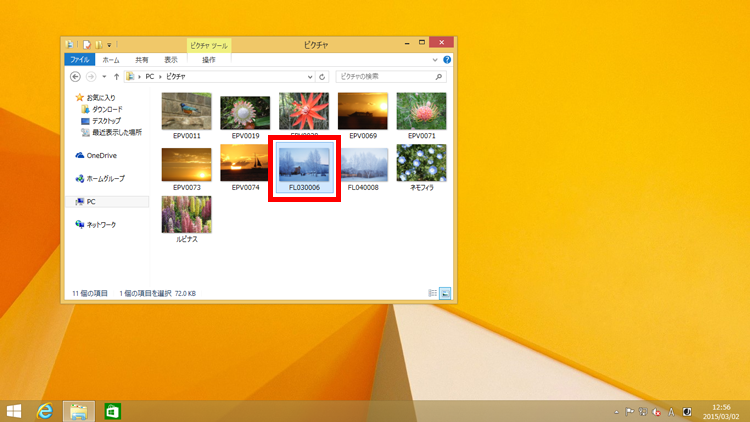
削除したい項目を選択し、[Ctrl]+[D]キーを押します。

メッセージが表示されます。[はい]をクリックすると、項目がごみ箱に移動します。
[Shift]+[Delete]キー
デスクトップやエクスプローラー上で、選択した項目を、ごみ箱ではなく、完全にパソコン上から削除します。完全に削除されてしまい、復活させることはできないので注意してください。
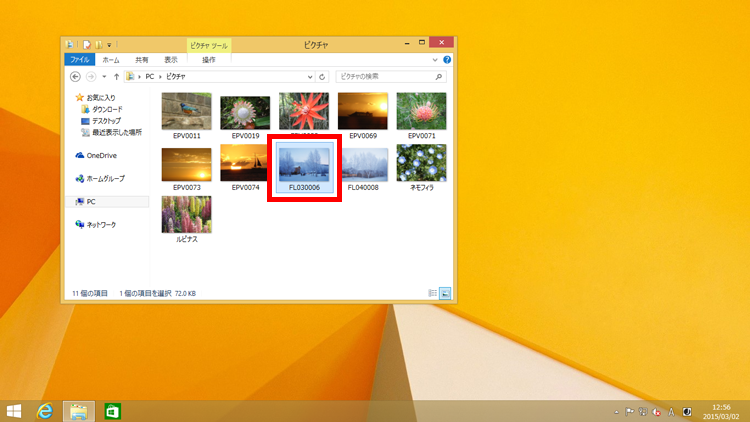
削除したい項目を選択し、[Shift]+[Delete]キーを押します。

メッセージが表示されます。[はい]をクリックすると、項目が完全に削除されます。
この他にも、ショートカットキーはいろいろ用意されています。オススメのものをまとめてみました。
| ショートカット | 機能 |
|---|---|
| [F5]キー | 作業中のウィンドウを最新の情報に更新します。 |
| [Ctrl]+[Tab]キー | 複数のタブが開いている場合、次のタブに移動します。 |
| [Ctrl]+[A]キー | ドキュメントまたはウィンドウのすべての項目を選択します。 |
| [Ctrl]+[Y]キー | 操作を繰り返します。 |
| [Ctrl]+[Z]キー | 操作を元に戻します。 |
アプリ独自のショートカットキーもある
ショートカットキーは、Windowsだけでなく、アプリ独自のものもあります。WordやExcelなど、よく使うアプリのショートカットキーを覚えておくと、操作を快適にすることができます。いくつかご紹介しましょう。
- Wordのショートカットキー
| ショートカット | 機能 |
|---|---|
| [Home]([End])キー | カーソルのある行の先頭(末尾)に移動します。 |
| [Ctrl]+[Home]([End])キー | 文書の先頭、末尾に移動します。 |
| [Ctrl]+[B]キー | 太字にします。 |
| [Ctrl]+[E]キー | 文字を中央揃えにします。 |
| [Ctrl]+[Enter]キー | 改ページします。 |
- Excelのショートカットキー
| ショートカット | 機能 |
|---|---|
| [Ctrl]+[Home]キー | A1セルに移動します。 |
| [Ctrl]+[End]キー | データが含まれている最後のセルに移動します。 |
| [F2]キー | セルを編集モードにします。 |
| [Alt]+[Enter]キー | セル内で改行します。 |
| [Ctrl]+[D]キー | 上の行の内容をコピーします。 |
関連リンク
まとめ

マウスを使ってクリック、キーボードを使って入力、というのは思ったよりも忙しい作業です。また、ノートパソコンで操作する際は"タッチパッド"と呼ばれるマウス操作ができる部分が使いづらいと感じる方もいるでしょう。そんなとき、パッとキーボード操作だけで操作できると非常に便利です。ぜひ覚えて使いこなしましょう。

